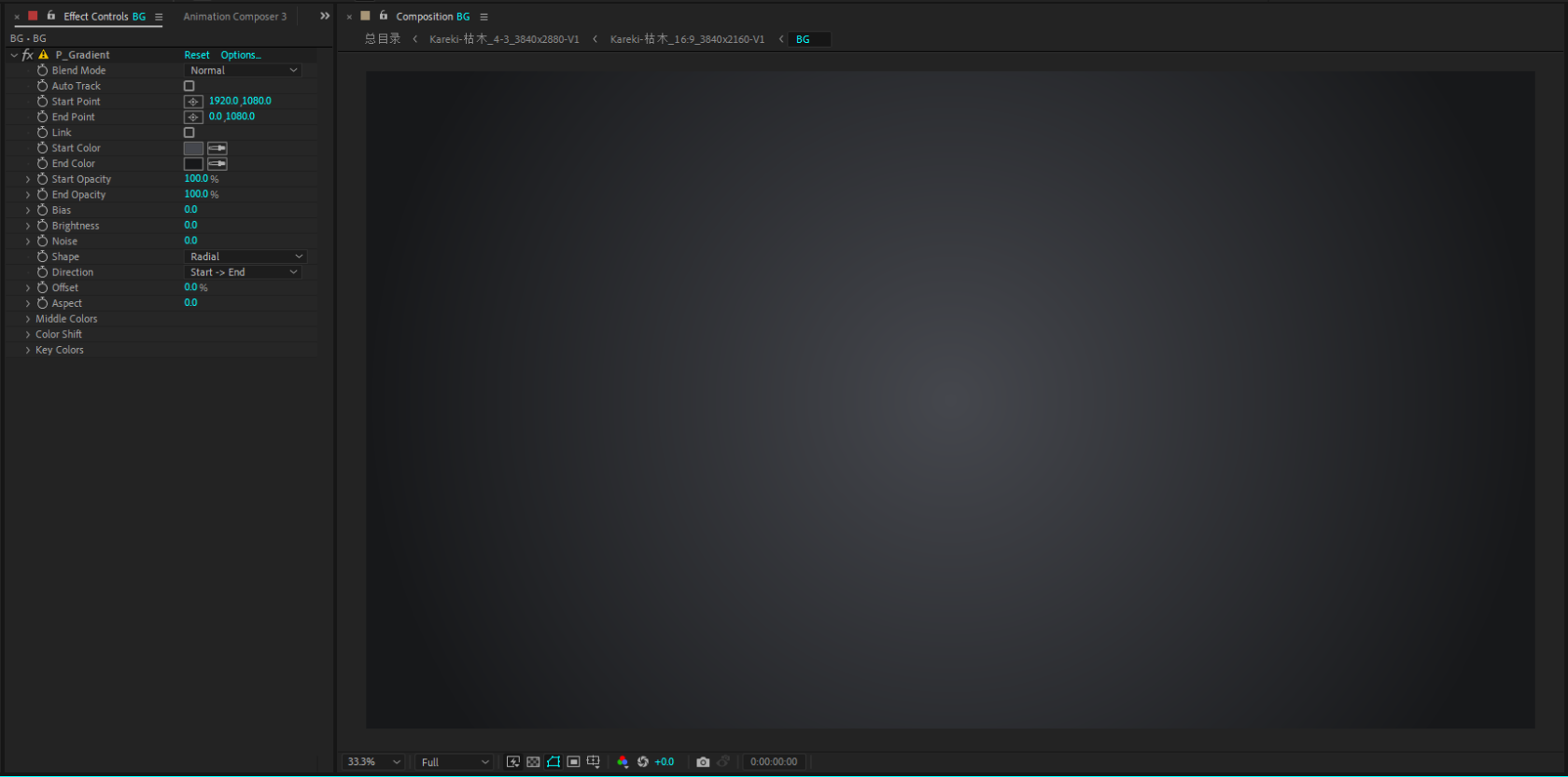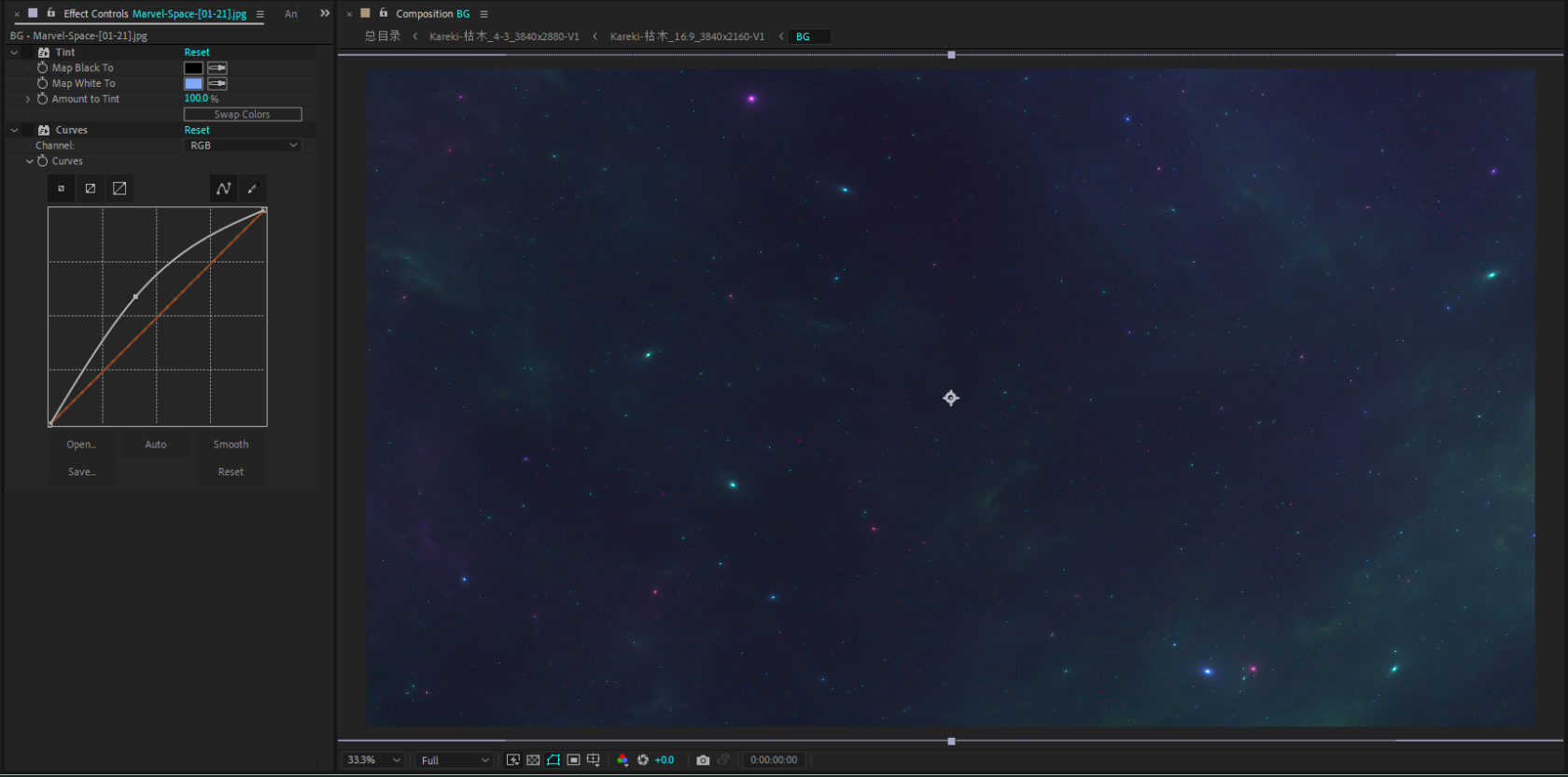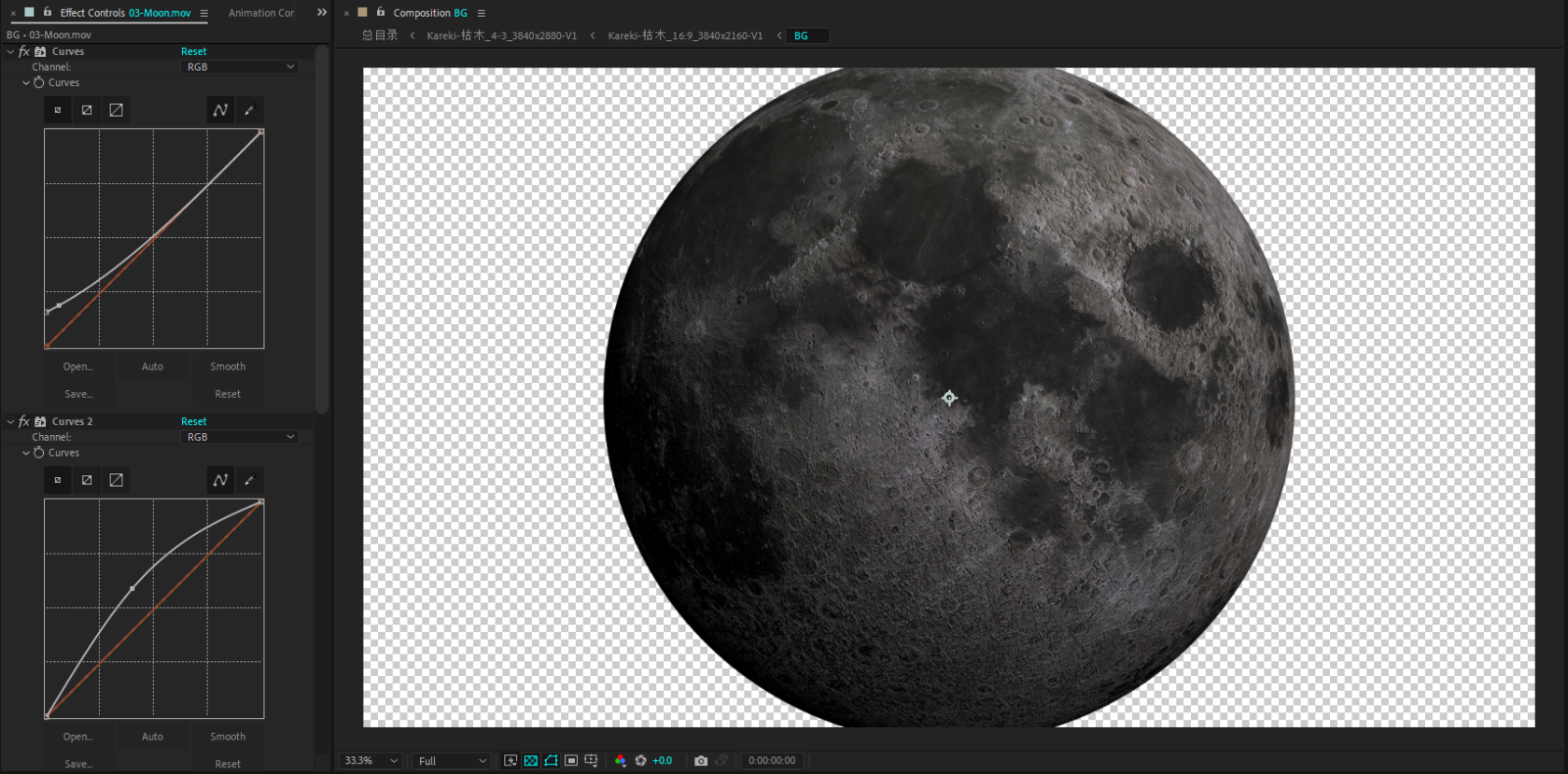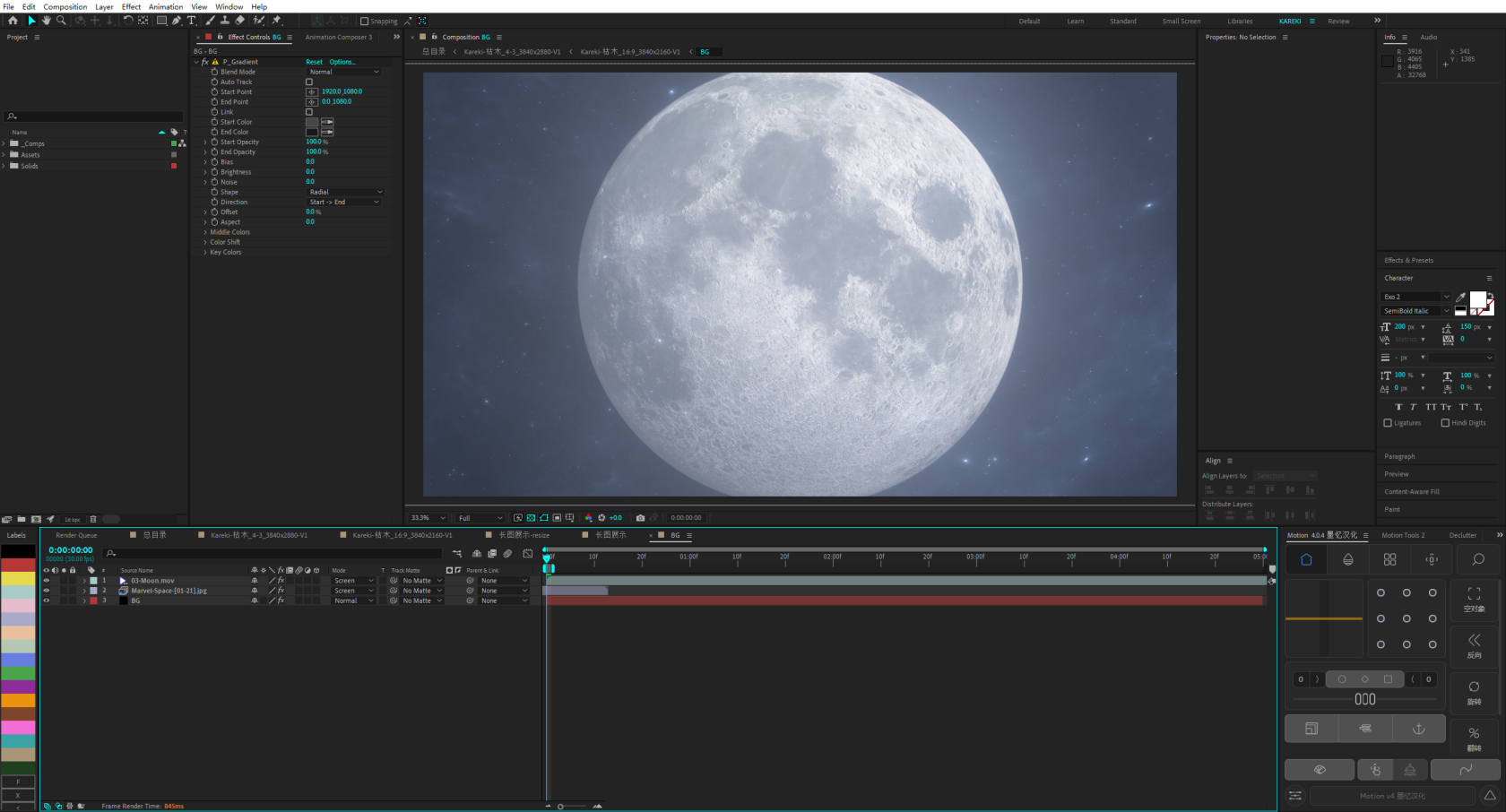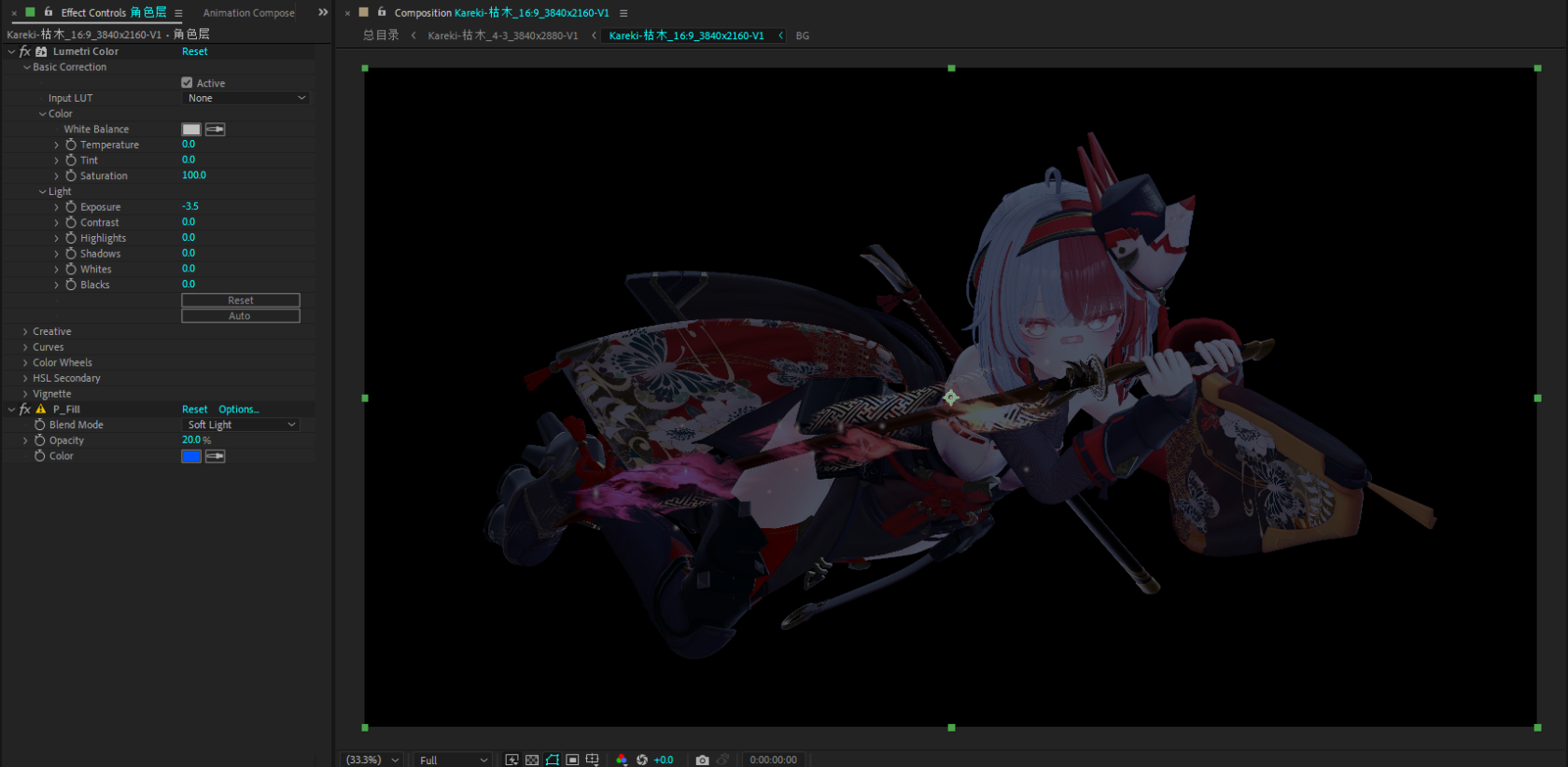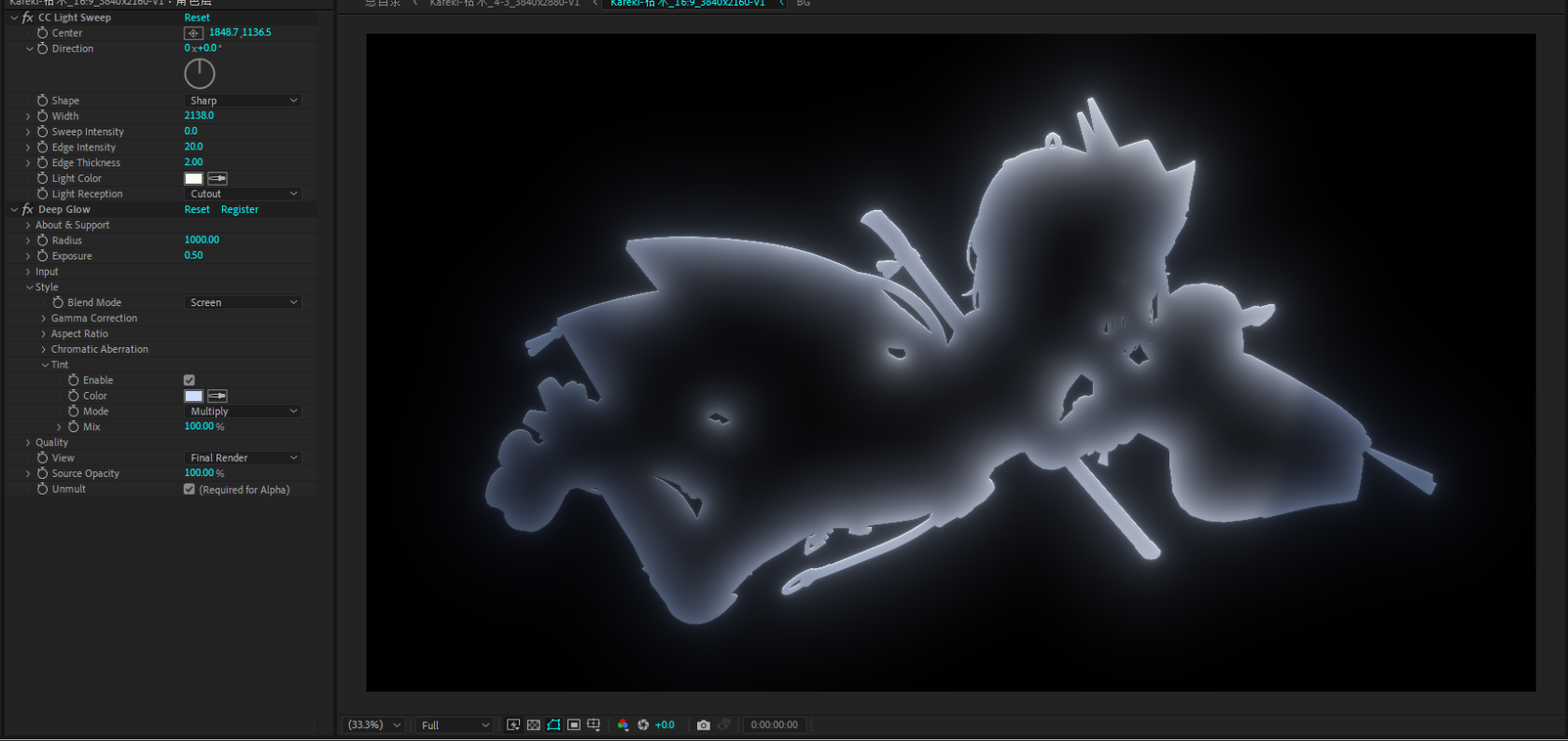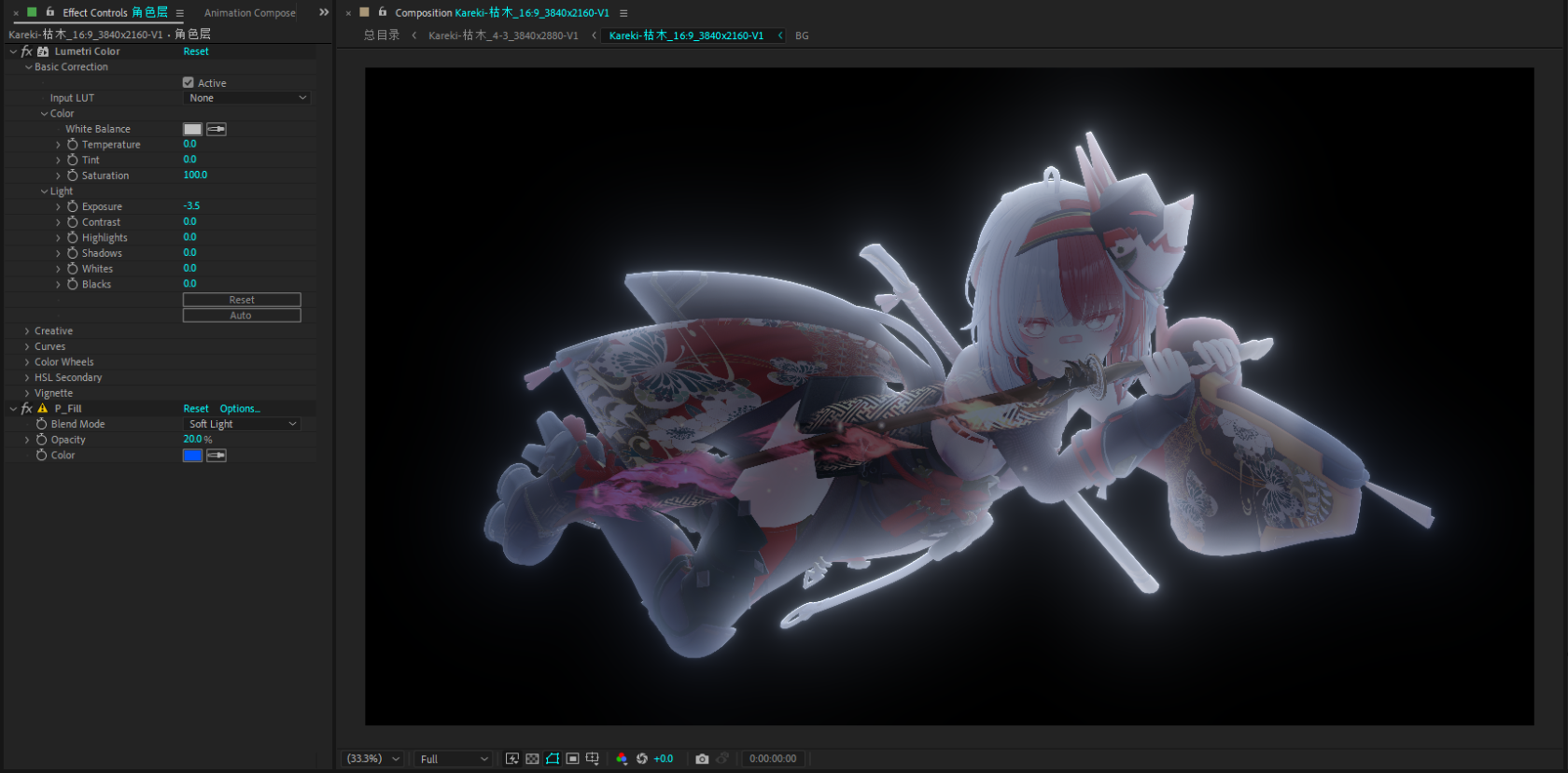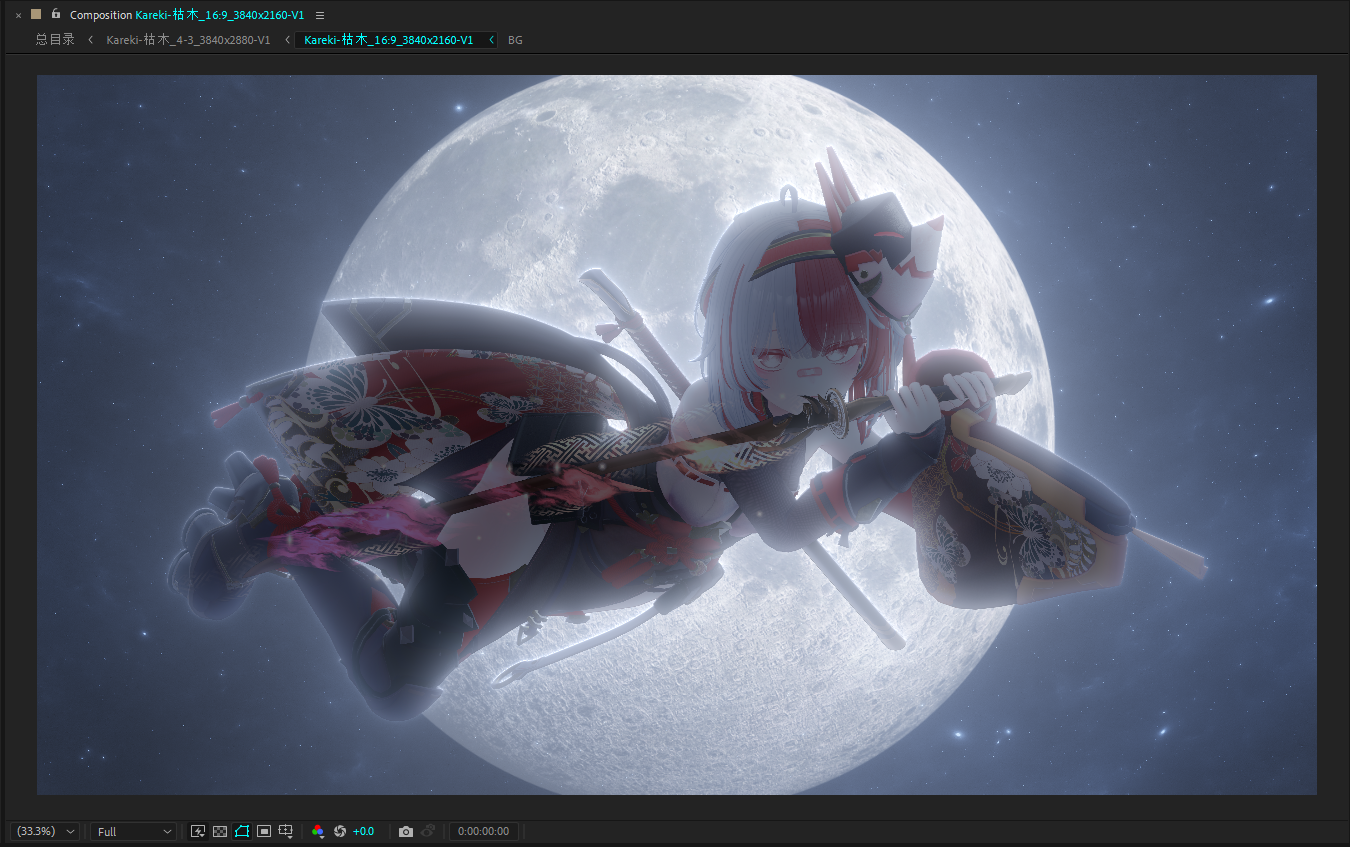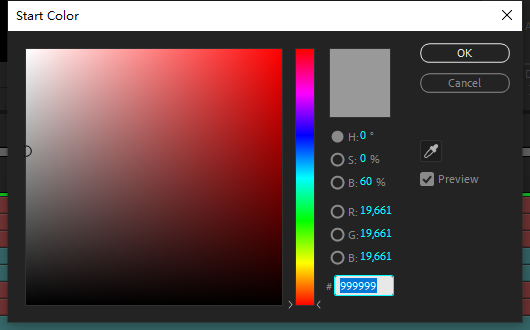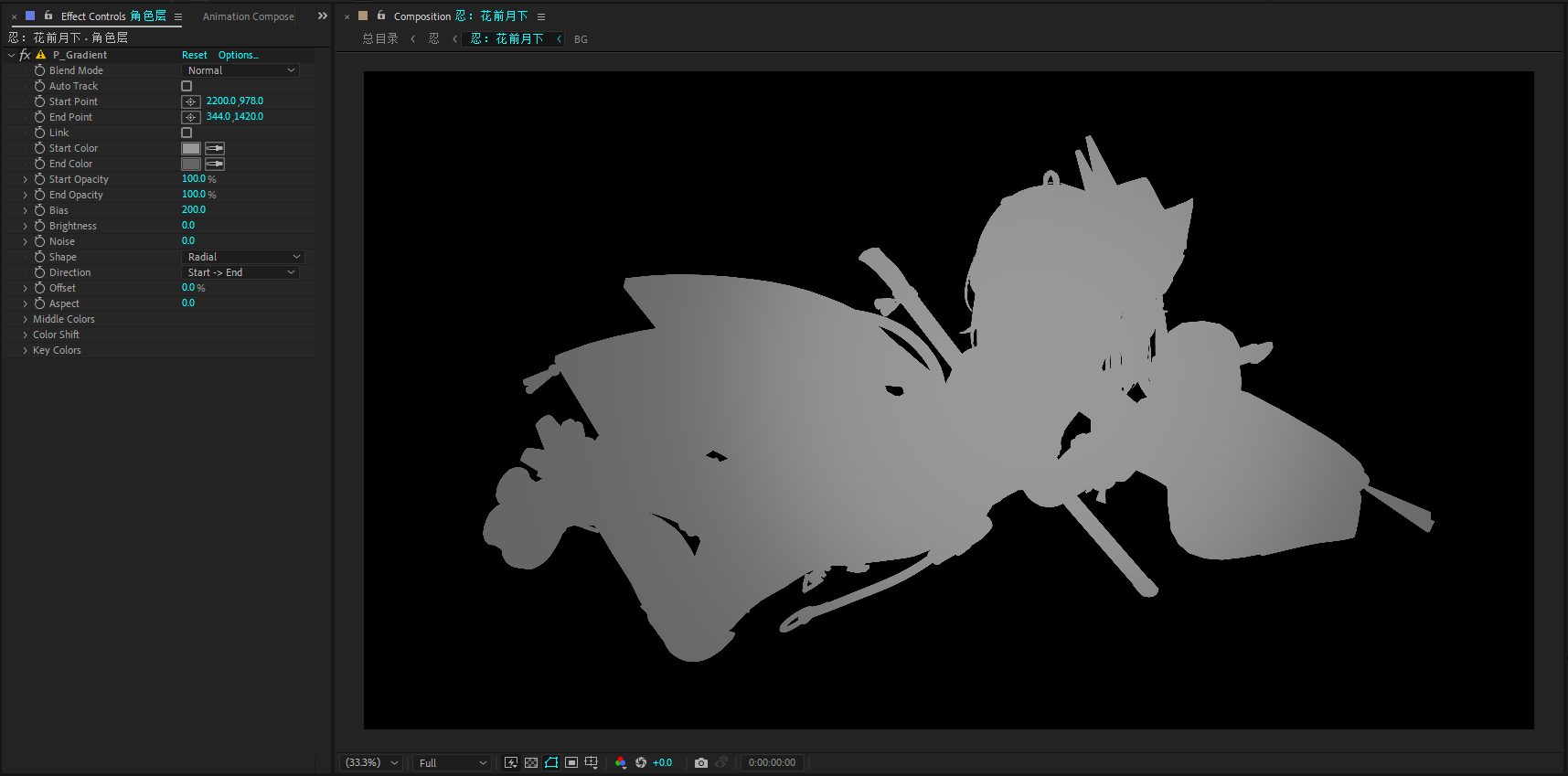背景图层制作与后期
由于本案例中,背景图层是通过后期纯手工制作的,故将二者合一进行讲解。当然,您在去到地图中单独拍摄背景层的思路,和人物层的思路是大同小异的。
在前期构思中,我们对背景可以进行简单的判断,像此次案例中的背景,是可以很快想象出如何进行搭建的,那么这样的背景就可以直接进行手搓,避免再去寻找地图花费大量时间。手搓制作的背景,也会相对有更多的后期操作空间,比如单独对不同层级的素材进行颜色处理等等。
首先将素材导入任意软件,将画布或合成设置为4K(3840x2160),并对素材层进行裁切、旋转、缩放等调整,以满足不同景别的需求。
本案例以AE作为背景制作软件+后期处理软件。
背景制作
按照我们前期设想的,首先需要在素材网站上寻找一张月亮和星空的素材。
首先手搓一个渐变色背景作为底层颜色,然后导入一张月亮和星空的素材,并分别对素材进行颜色调整,将添加的两张素材的叠加模式改为滤色(Screen),为月亮层单独添加一层发光效果,再给一丢丢的蓝色偏色,使其更符合我们设想中泛着月光的清冷氛围感
背景层第一步就建立完毕,后面会持续根据实际画面进行微调。(点击查看高清图片)
整体调色
背景在简单建立之后,我习惯将角色加进去,然后进行一次整体调色。目的在于大致探索一下设想中画面的氛围感,然后以这个基调再去进行细节调整。在后期调整中,应遵循由大到小、从整体到细节的过程来调整。
(这里因为已经成片后才展示的调色层,所以会跟实际情况有一些误差,实际调整效果是需要一步步根据画面进行颜色和亮度的控制)
角色边缘光
在有了氛围感的基调下,我们对角色进行效果的叠加。因为我们设想中角色呈现一个背对月亮的画面,故应当是一种背光的效果。首先单独显示角色层,并给角色本体的亮度压低,并给一层蓝色的偏色,使其符合背光情况下亮度偏暗的光感。
复制一层角色层,提取其边缘轮廓作为背光泛光的部分;
再复制一层,和上述功能相同,只不过一层范围更大;
再复制一层,仅提取一个硬细光来强调边缘。
同时将两层边缘光的叠加模式更改为滤色(Screen),硬细边缘光改为添加(Add),为三层边缘光分别添加一层偏蓝色调的辉光,使其融合得更和谐。最后将其和角色层组合起来,对于角色层边缘光的处理就结束了!
角色阴影
做图时应当先分析可能的光照方向,然后制作出符合光照角度的阴影,这对强调角色层次感起到重要的作用。
这里我们可以建立一个渐变层,模式使用线性渐变(根据需求选择),然后分别将顶点两端的颜色设置为明度60和30,并更改叠加模式为柔光(Soft Light)
在柔光模式下,当明度值为50时,不会产生任何效果,所以分别设置为60和30,可以让一端变亮一些,另一端变暗一些,我们这里需要暗度更多一点,所以最低明度值为30,反之亦然。
为角色添加阴影层时,可以通过不同角度添加多个阴影渐变层以丰富细节层次,前提是需要符合场景的光照方向。以上为角色整体添加阴影的基础方式。